Adja hozzá a Gyorsindítást a Küldés a kontextus menübe a Windows 7 rendszerben
Ha a Windows Gyorsindító sávját használja, vagy hozzáadtaa Windows 7 rendszerhez, könnyebb módja annak, hogy programokat és egyéb elemeket adjunk hozzá, mint húzzuk őket. Így adhatja hozzá a Gyorsindítás lehetőséget a jobb gombbal kattintson a Windows menüre.

Adja hozzá a Gyorsindítás elemet a Windows helyi menüjéhez
Először használja a billentyűparancsot WinKey + R hozza elő a Futtatás mezőt és típus: shell: SendTo és nyomja meg az Enter billentyűt, vagy kattintson az OK gombra.
Jegyzet: Ez a Vista, a Windows 7 és a Windows 8 rendszerrel működik
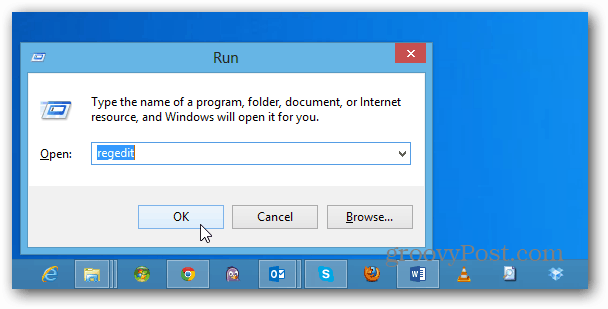
Megnyílik a SendTo mappa az Intézőben. Kattintson a jobb gombbal egy üres területre, és válassza a lehetőséget Új> Parancsikon.
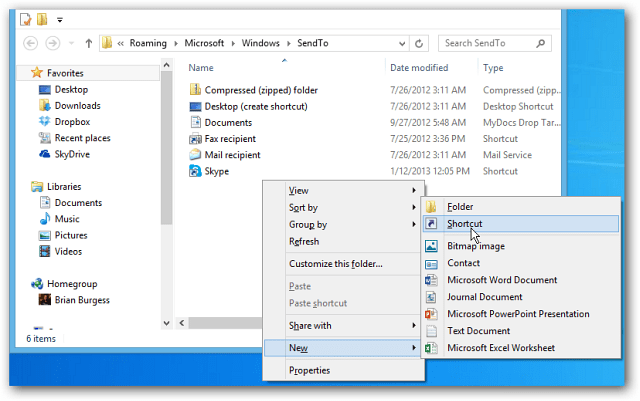
Ezután másolja a következő útvonalat az elemmezőbe, majd kattintson a Tovább gombra.
- % UserProfile% AppDataRoamingMicrosoftInternet ExplorerQuick Launch
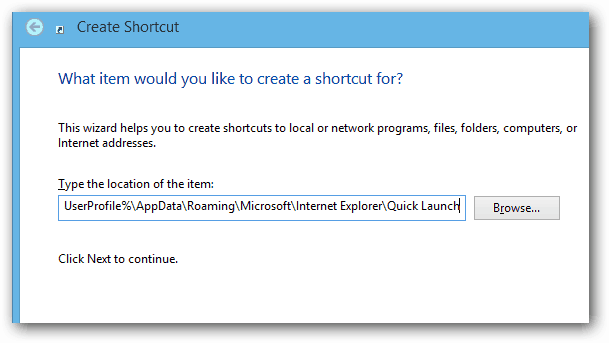
Ezután adjon nevet a parancsikonnak - ez alapértelmezés szerint Gyorsindítás.
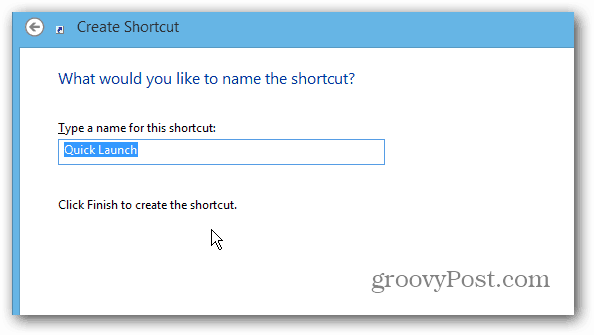
Ha kész, úgy néz ki, mint ez - a felsorolt Gyorsindítás mappa parancsikonnal.
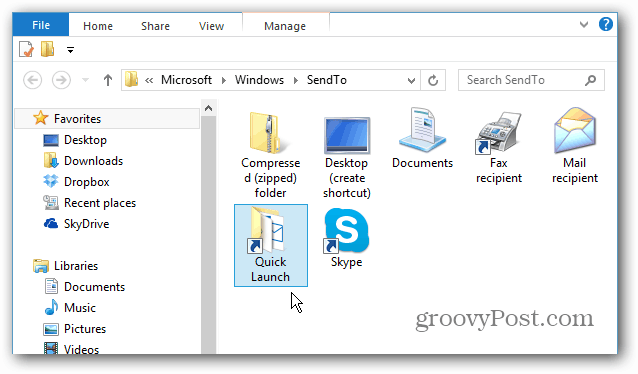
Most, amikor programot vagy más elemet szeretne hozzáadni a Gyorsindító sávhoz, kattintson a jobb gombbal rá, és válassza a lehetőséget Küldés> Gyors indítás.
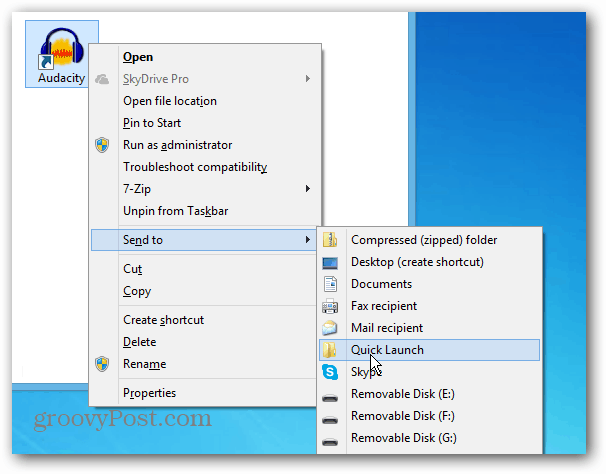
Nesze! Most már könnyen elérheti az elemet a Gyorsindítás sávon.
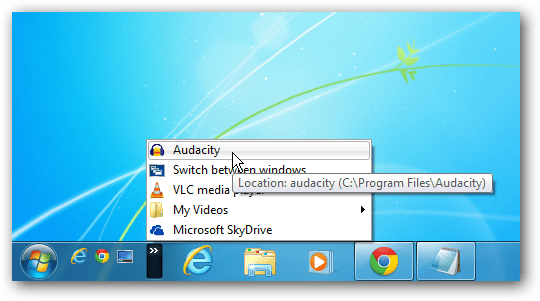










Szólj hozzá